Tabla de contenidos
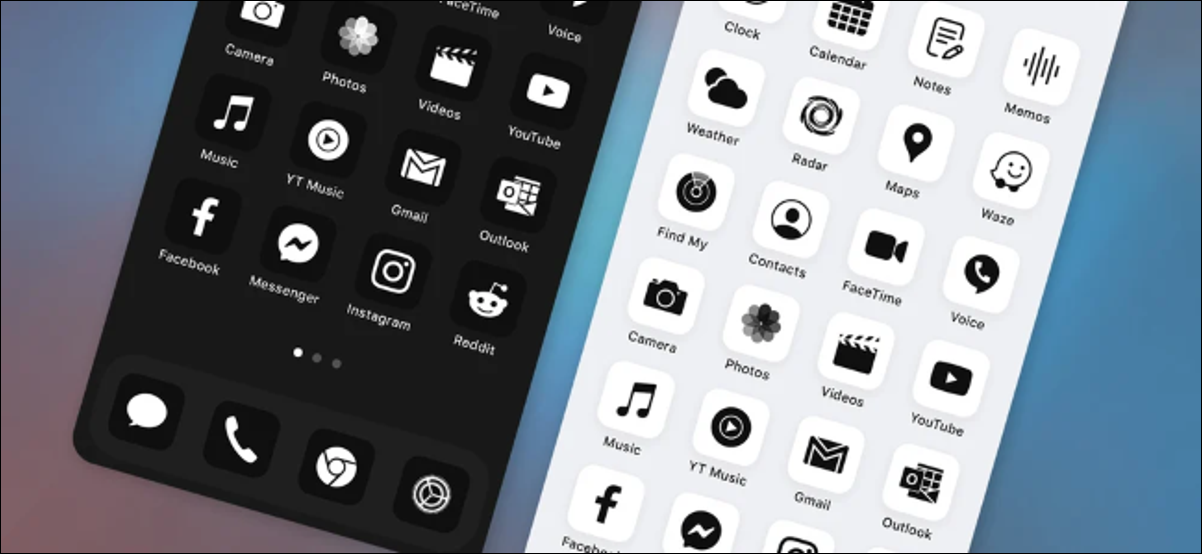
Los paquetes de iconos de iPhone están en todas partes. Puede comprarlos en sitios web como Gumroad, e incluso verá anuncios de ellos en Instagram. Las personas también han estado compartiendo capturas de pantalla de sus pantallas de inicio con íconos personalizados en las redes sociales, pero ¿cómo funcionan estos paquetes de íconos? ¿Y cuál es el truco?
Un paquete de iconos de iPhone es un montón de archivos PNG
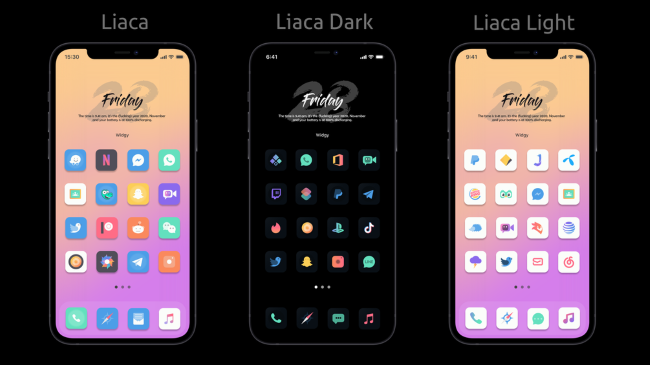
Cuando compre un paquete de iconos de iPhone, o descargue uno gratis, obtendrá un paquete de imágenes. Es probable que solo sean archivos PNG estándar, aunque podrían ser de otro formato.
Los paquetes de iconos contienen una variedad de iconos creados por un artista o un equipo de artistas, y están diseñados para combinarse entre sí y verse bien juntos. Algunos pueden ser íconos de colores brillantes sobre fondos oscuros, diseñados para difuminarse mejor en un fondo oscuro, por ejemplo.
El atractivo es obvio: dado que estos íconos fueron creados por el mismo artista (o al menos diseñados con un estilo consistente), se verán más como en casa juntos que el conjunto estándar de íconos que viene con las aplicaciones de tu iPhone, donde cada empresa crea sus propios iconos con su propio estilo.
En otras palabras, los paquetes de iconos son temas para los iconos de aplicaciones de su iPhone.
Tienes que crear manualmente cada acceso directo
Apple no diseñó el sistema operativo iOS del iPhone con soporte para paquetes de iconos. No puede instalar y usar un paquete de iconos con solo unos pocos toques. Desafortunadamente, el proceso de configuración llevará algún tiempo.
Los paquetes de iconos funcionan gracias a una función incluida en la aplicación Atajos de Apple para iPhone. Puede crear un acceso directo que inicie una aplicación (use la acción «Abrir aplicación») y puede colocar este acceso directo en la pantalla de inicio de su iPhone. A continuación, puede elegir una imagen de icono personalizada para su acceso directo. Ta-da: Ahora tiene un icono de aplicación personalizado.
Sin embargo, deberá crear manualmente un icono para cada aplicación que utilice. Dependiendo de la cantidad de aplicaciones que tenga en sus pantallas de inicio, configurar el paquete de iconos podría implicar horas de tocar su aplicación Atajos.
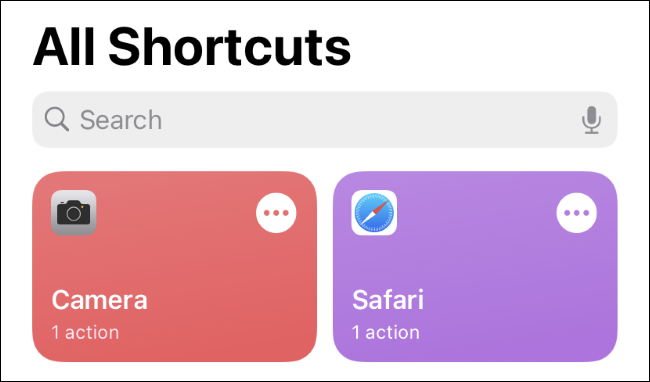
Sin embargo, gracias a iOS 14 , los íconos de la aplicación original que no usa se pueden ocultar en la Biblioteca de aplicaciones, por lo que no estropearán el aspecto de su pantalla de inicio personalizada.
Verá una notificación cuando inicie una aplicación
Apple ha mejorado la forma en que funcionan los íconos de aplicaciones personalizados. Solían ralentizar su iPhone abriendo la aplicación Atajos cada vez que lanzaba un atajo de aplicación personalizado. Sin embargo, este problema se solucionó en iOS 14.3, que Apple lanzó en diciembre de 2020. El acceso directo personalizado ahora abrirá la aplicación elegida directamente.
Sin embargo, verá un banner con estilo de notificación cada vez que inicie una aplicación utilizando un acceso directo personalizado. Después de tocar el acceso directo, la aplicación se iniciará instantáneamente y se deslizará un banner desde la parte superior, informándole que el acceso directo se acaba de ejecutar. Este banner solo aparece durante un segundo y luego se desliza fuera de su camino sin ningún toque, pero puede ser una distracción.
No hay forma de deshacerse del banner. Sin embargo, puede evitarlo cambiando a una aplicación con el conmutador de aplicaciones en lugar de tocar el icono de acceso directo en la pantalla de inicio.
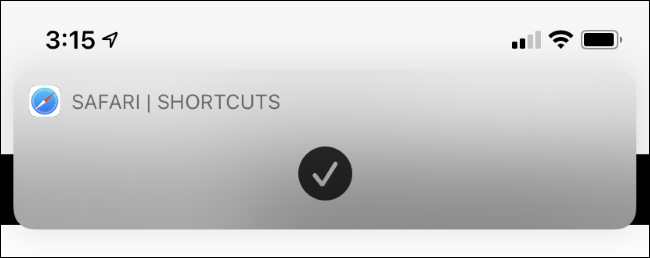
Los iconos personalizados no tienen distintivos de notificación
Por cierto, los íconos de sus aplicaciones personalizadas tampoco tendrán insignias de notificación. Si depende de ellos, deberá seguir con el ícono de la aplicación normal.
Las notificaciones, por supuesto, seguirán estando disponibles en el centro de notificaciones del iPhone, y puede dirigirse a la Biblioteca de aplicaciones para ver cuáles de sus aplicaciones tienen notificaciones de insignias.
¿Suena bien? ¡Ve siempre derecho!
Si desea personalizar su iPhone con accesos directos personalizados, continúe. Solo sepa en qué se está metiendo antes de pagar por un paquete de íconos: tendrá que hacer muchos toques manuales para configurar cada ícono usted mismo.
La buena noticia es que, aunque lleva mucho tiempo, no es muy complicado. Crear un atajo personalizado es simple, y una vez que lo haya hecho una o dos veces, podrá repetir el proceso rápidamente. Luego, tendrá una pantalla de inicio personalizada que se destacará.
Por supuesto, verá ese banner de Atajos por un segundo cada vez que toque un ícono, y las insignias de notificación no aparecerán en sus íconos.
Cómo encontrar paquetes de iconos de iPhone
Para encontrar paquetes de iconos de iPhone, simplemente realice una búsqueda en la web de «paquete de iconos de iPhone» en su motor de búsqueda favorito, ya sea Google Chrome, DuckDuckGo u otro. Encontrará una variedad de sitios web que reúnen sus mejores opciones, tanto gratuitas como de pago, con capturas de pantalla.
Desafortunadamente, en el momento de escribir este artículo, no puede descargar paquetes de iconos de la App Store de Apple.
Hay muchos paquetes de íconos personalizados, y se lanzan más todo el tiempo. Después de todo, cualquier persona con alguna habilidad gráfica puede armar sus propios paquetes únicos.
¿Quieres más personalización de iPhone? Algunos paquetes de iconos también incluyen imágenes de fondo de pantalla que coinciden con el tema del icono, y también puede crear widgets personalizados con aplicaciones como Widgetsmith para personalizar aún más la pantalla de inicio de su iPhone.


